安装office2007遇到找不到office2007pro文件夹下的Word.zh-cn_Setup.xml、InfoPath.zh-cn _InfLR.cab的解析
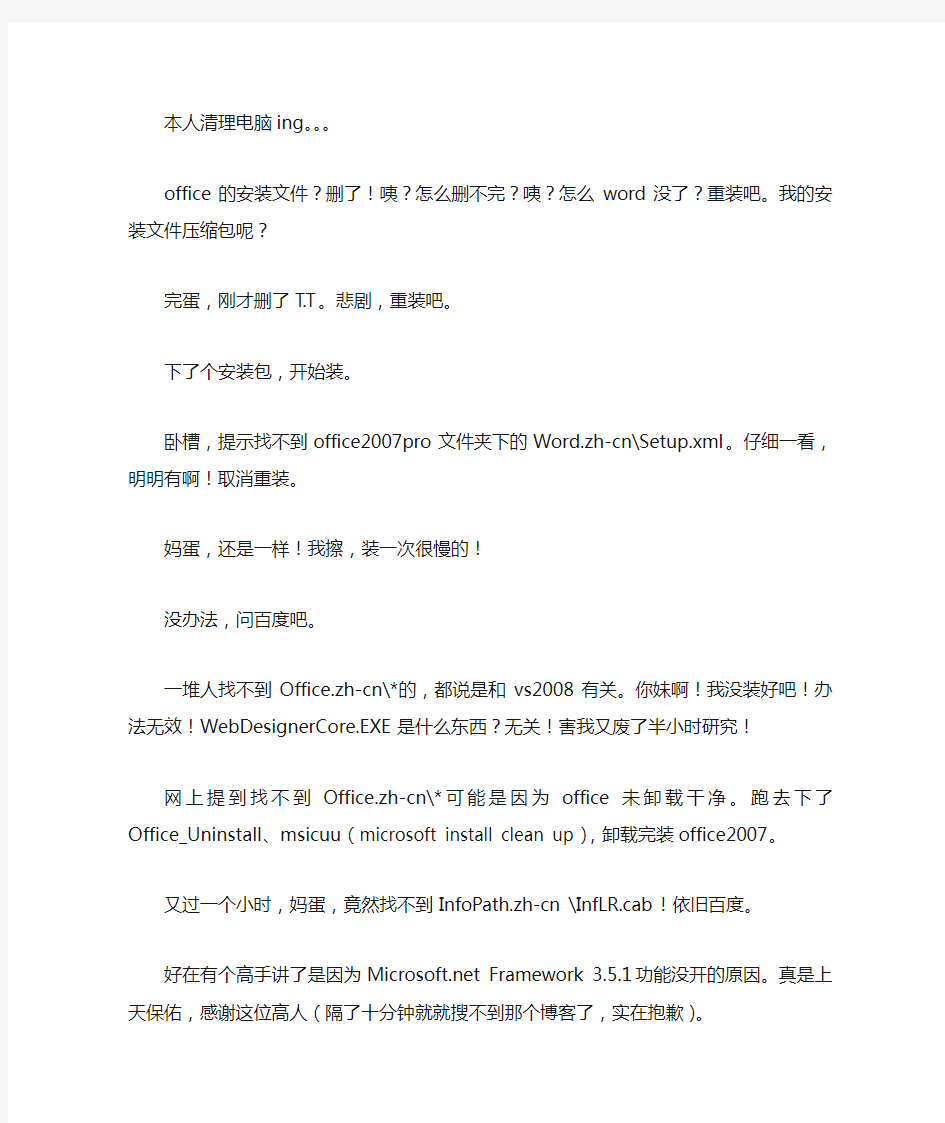
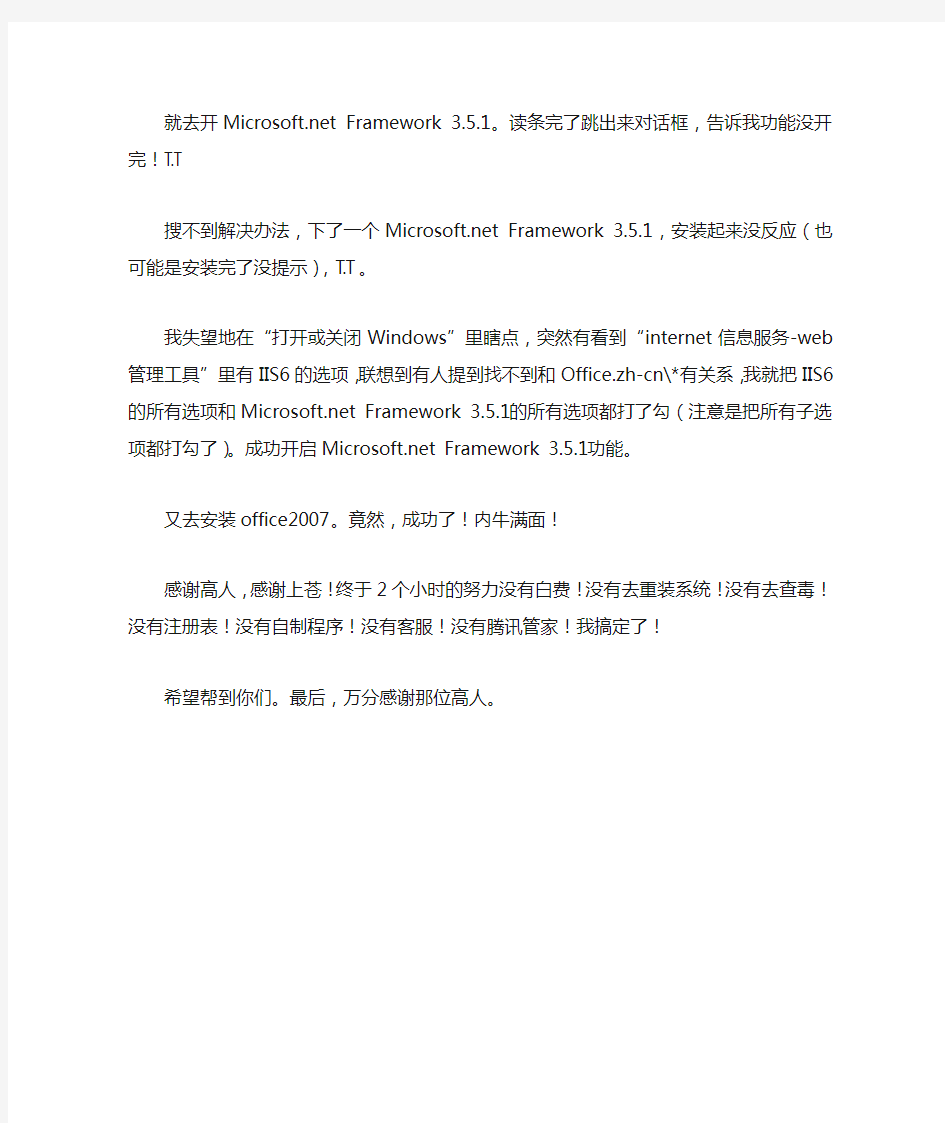
本人清理电脑ing。。。
office的安装文件?删了!咦?怎么删不完?咦?怎么word没了?重装吧。我的安装文件压缩包呢?
完蛋,刚才删了T.T。悲剧,重装吧。
下了个安装包,开始装。
卧槽,提示找不到office2007pro文件夹下的Word.zh-cn\Setup.xml。仔细一看,明明有啊!取消重装。
妈蛋,还是一样!我擦,装一次很慢的!
没办法,问百度吧。
一堆人找不到Office.zh-cn\*的,都说是和vs2008有关。你妹啊!我没装好吧!办法无效!WebDesignerCore.EXE 是什么东西?无关!害我又废了半小时研究!
网上提到找不到Office.zh-cn\*可能是因为office未卸载干净。跑去下了Office_Uninstall、msicuu(microsoft install clean up),卸载完装office2007。
又过一个小时,妈蛋,竟然找不到InfoPath.zh-cn
\InfLR.cab!依旧百度。
好在有个高手讲了是因为https://www.360docs.net/doc/7116981266.html, Framework
3.5.1功能没开的原因。真是上天保佑,感谢这位高人(隔
了十分钟就就搜不到那个博客了,实在抱歉)。
就去开https://www.360docs.net/doc/7116981266.html, Framework 3.5.1。读条完了跳
出来对话框,告诉我功能没开完!T.T
搜不到解决办法,下了一个https://www.360docs.net/doc/7116981266.html, Framework 3.5.1,安装起来没反应(也可能是安装完了没提示),T.T。
我失望地在“打开或关闭Windows”里瞎点,突然有看到“internet信息服务-web管理工具”里有IIS6的选项,联想到有人提到找不到和Office.zh-cn\*有关系,我就把IIS6的所有选项和https://www.360docs.net/doc/7116981266.html, Framework 3.5.1的所有选项都打了勾(注意是把所有子选项都打勾了)。成功开启https://www.360docs.net/doc/7116981266.html, Framework 3.5.1功能。
又去安装office2007。竟然,成功了!内牛满面!
感谢高人,感谢上苍!终于2个小时的努力没有白费!没有去重装系统!没有去查毒!没有注册表!没有自制程序!没有客服!没有腾讯管家!我搞定了!
希望帮到你们。最后,万分感谢那位高人。
解决office2007安装程序找不到office.zh-cn-Setup.xml OFFICELR.CAB……
安装Microsoft Office Project Standard 2007时出现了小问题,经过百度google一番后才发现安装office2007与安装vs2008有着紧密的联系 我的机子之前已经安装过VS2008,所以在安装office2007时总是提示“安装程序找不到 office.zh-cn\*”(例如office.zh-cn\Setup.xml),而在安装目录下明明就有这个文件啊,为什么总是提示找不到文件呢。其实归根结底主要是Visual Studio Authoring Component组件在作怪。VS2008和office2007两者安装程序中的 Visual Studio Authoring Component组件可能有版本上差异。 特整理出以下解决方法: 因此我找到vs2008的安装光盘,找到“..\WCU\WebDesignerCore\WebDesignerCore.EXE”文件,右键解压到本地,运行setup.exe,出现像office2007安装一样的界面 1.如果系统中已安装了这个组件,则弹出的界面会提示添加,修改或删除,我们选择最后一个删除,接着再重装这个组件。 2.如果系统中没有安装过这个组件,则会直接进入安装界面,我们选择安装"Micirosoft Office Web 创作组建"一项,继续安装。 然后我们再安装office2007,OK,大功告成。
希望给遇着同样问题的您一点帮助。 安装office 2007碰到安装程序找不到office.zh-cn/Setup.xml 奇怪,明明有啊。到网上查资料,结果发现是和vs2008有冲突。 但是网上的解决办法仍有一点小问题,现整理如下: 1、从vs2008的光盘中找到\WCU\WebDesignerCore\WebDesignerCore.EXE,提取出来,然后解压到目录。 2、把WebDesignerCore\visualwebdeveloper.zh-cn\目录下的visualwebdevelopermui.msi复制到C:\windows\installer下 3、运行WebDesignerCore\下的setup.exe,选择卸载。 4、卸载完,再打开setup.exe,进行重装。 5、再次安装office2007.搞定~ 所以网上的文章是有步骤,但步骤也可能因人而异的,不要一不成功就说别人的方法烂~
office2007 安装不上
office2007 安装失败我的电脑出了点问题,重新安装office2007就装不上了,总是提示以下问题,error 2203, 请帮忙看一下,急! 最佳答案 呵呵,你是在WINDOWS 7下OFFICE 2007的安装发生错误2203——别急,试一试这个办法,看行不行: 到C:\Users\用户名\AppData\Local\Temp”下,设置Temp权限,赋予此文件夹system完全控制权限后,再重新装试一试。多数这种情况,都是这问题。 具体方法:找到上述文件夹,右击属性,在安全选项中看看用户组中有没有SYSTEM,如果没有,选择“编辑”——“添加”,输入SYSTEM后确定,回到安全选项卡,编辑,选择SYSTEM用户,在“完全控制”前面的框里打上勾,确定后关闭,再安装Office 2007即可。 如果安装office2007一大半的时候出错且没有任何提示信息,可以尝试一下如下的解决方法: 打开开始菜单,在搜索框内输入regedit回车打开注册表 找到下面的注册表路径:HKEY_LOCAL_MACHINE\SOFTWARE\Classes\Installer\Products 删除所有000021打头的键值,这些地方记录的是Office2007的安装源路径,再尝试安装。 office2007安装错误 我的office2007在第一次安装的时候死机,然后重启,再直接在所安装的硬盘中删除,结果再装时显示错误,请问怎么办???急求。 最佳答案 我建议你还是安装office 2003,因为大部分还是喜欢用2003的,如果你仍然要安装2007,这么解决你看是不是行的: 一、到msconf ig里看看你的机器是不是用office 2007的启动项啊?如果有的话你不要它随机启动的。 二、在桌面上点热启动,看看有没有office 2007的进程,有的话终止它的进程。 三、实在不行的话你就到安全模式下把你的安装软件全删除的。 四、用奇虎360或超级兔子把你的office 2007卸载了。 不知道你的机器的内存是多大的,是不是支持啊? 希望你能成功的朋友 OFFICE2007安装问题1,从网上下了不下10次,总计6个多G 2,系统装了两次,一次WIN7 32位,一次XP SP3 32位 3,其中一个2007安装文件在另一台电脑安装成功。 4,此安装文件在我新配的电脑上安装时各种错误,各种找不到 5,插入图片仅仅一种找不到,再安一遍会第二种找不到,第二种错误,总之就是不同错误导致的安不上就是了 6,已经为了OFFICE折腾了72小时。 7.我要疯了 求解决办法。。。。问题补充: 图片。。。。。
怎样下载和安装Office2007软件
方法/步骤 1. 1 准备工作。 (1)打开“我的电脑”,在E盘或除C盘以外的其它盘,新建一个文件夹,重命名为“Office 2007”。因为C盘如果要重装系统,其中所有数据将会丢失。所以建议在安装应用程序时,将程序保存和安装到除C盘以外的其它盘。这样重装系统时,这些软件仍保存在其它盘。 (2)在“Office 2007”这个文件夹里再新建两个文件夹: 一个命名为“Office 2007 安装包”,一会把要下载的Office2007的解压包保存在这个位置,并在这里解压;另一个文件夹名命为“Office 2007 安装程序”,作为安装Office程序时的安装位置。 (3)如果电脑上没有解压工具,需要在网上下载WinRAR或者2345好压等解压程序,一般在杀毒软件的工具里找到“软件管理”可以下载,或者直接在网上搜索下载。 2. 2 下载Office 2007 安装包。 下载地址:https://www.360docs.net/doc/7116981266.html,/tengsuping/item/fa0be213621d7b621009b554 将下载的保存位置设置为上述创建的“Office 2007 安装包”的文件夹里。
文件夹下载根据网络速度不同,可能需要一些时间,请耐心等待。当出现下载已完毕的提示时,将会出现一下压缩包的图像。如果下载没有完毕,则无法安装。因此,安装前请确定已下载完毕(下载完毕后,此Offcie2007的压缩包大小约为605.9M)。 3. 3 将Office2007 安装包解压。 选中Office2007这个压缩包,右击鼠标,在快捷菜单中选择“解压到Office2007”.
4. 4 进行安装Office2007。 在解压好的Office2007的文件夹里,双击“setup”或“setup.exe”的文件。
Microsoft Office 2007安装方法
查看文章 Microsoft Office 2007下载 + 正版密钥(含OGA最新破解) + Office 2007 Service Pack 2下载 2009年05月22日星期五 14:17
这里,搜集到一些关于Microsoft Office 2007的一些下载破解信息,与大家共享。说实话,Microsoft Office 2007比Microsoft Office 2003 好用的不是一点半点的。听说Microsoft Office 2010 快要发布了,期待中~~~ Microsoft Office Professional Plus 2007:提供一组全新而功能强大的工具来建立、管理、分析及共用资讯,协助您和您的企业组织提升工作效率。 Office Fluent使用者介面让Office专业增强版2007使用起来更轻松容易;而新的图形功能也可以让您迅速地建立美观而效果十足的文件。使用Office专业增强版2007,您可以更快速地交付更好的成果 Microsoft Office Enterprise 2007:是最完整的Microsoft解决方案,适用于必须不受地点或网路连线限制,与其他人进行共同作业并有效运用资讯的使用者。Office企业版2007以Office专业增强版2007的优点为基础,另外还提供两项工具:Microsoft Office Groove 2007和Microsoft Office OneNote 2007。使用者可以使用这两项工具进行共同作业,并有效率地收集、储存、组织、寻找及共用任何类型的资讯。 Office Groove 2007提供工作小组丰富且更安全的共同作业环境,只需要极少的IT支援,且不受地点的限制。 Office OneNote 2007提供完整的资讯管理功能,可以管理各种类型的内容,让工作小组更快地交付更好的成果。 Q1:Microsoft Office 2007 中文专业增强版(微软原版)下载 + 正版密钥 1.Microsoft Office Professional Plus 2007 简体中文版下载: ftp://https://www.360docs.net/doc/7116981266.html,/Soft/MicrosoftOfficeProfessionalPlus2007.iso MD5: C0D108108E1FF87BBFA8B4E67633EFA5 SHA1: F08011874038C82B4A3AE547556F0F51EAE42F1D CRC32: 8171A38B
一部电脑同时装了office03和07,如何更改office03和07的默认打开方式
同时安装office2007和office2003如何设置默认excel,word,ppt的默认打开方式 安装office2007后打开.xls,.doc,.ppt文件的默认方式也变成了 excel2007,word2007,power point 2007如果电脑上同时还有office2003希望这些文件用office2003打开怎么办呢?这里提供三种方法。 安装office2007后打开.xls,.doc,.ppt文件的默认方式也变成了 excel2007,word2007,power point 2007如果电脑上同时还有office2003希望这些文件用office2003打开怎么办呢?这里提供三种方法。 方法一: 执行开始----运行----输入excel2003的安装路径,例如 "E:\Office 2003\Office12\excel.exe" /regserver 注意\符号前面有一个空格,其中"E:\Office 2003\Office12\excel.exe"是excel2003的安装程序的路径,参数regserver表示注册的意思! 如果你用一段时间后,又想返回excel2007为默认的启动程序,可以执行开始---运行----"E:\Office 2007\Office12\excel.exe" /regserver 方法二: 找到 excel2003的安装文件夹中的程序excel.exe,点鼠标右键----发送到---桌面快捷方式 然后在桌面上找到这个图标----点鼠标右键----属性----目标----在它的最后添加一个空格,然后输入 /O (斜线和大写字母O)-----应用----确定----然后双击这个图标,运行注册excel2003! 如果要返回excel2007为默认的启动程序,执行开始---控制面板----添加和删除程序----office2007----更改----修复 不过这样很费时间 方法三: 开始----控制面板----工具----文件夹选项----文件类型----已注册的文件类型----找到 Microsoft office excel 97-2003 工作簿----高级----编辑----把其中的"E:\Office 2007\Office12\EXCEL.EXE" /e %1 更改为excel2003的途径,例如"E:\Office 2003\Office11\EXCEL.EXE" /e %1 ----确定
Office 2007卸载后重新安装提示安装程序找不到 Offic.zh-下文件导致无法安装
Office 2007卸载后重新安装提示安装程序找不到Offic.zh-cn\officeLR.cab导致无法安装收藏 如果你也遇到这样的问题,不妨试试把注册表中HKEY_CURRENT_USER\Software\Microsoft\Office和HKEY_LOCAL_MACHINE\SOFTWARE\Microsoft\Office这两个键删除再重新安装。 原因分析: 人为的删除了Office安装时的备份文件夹MSOCache造成的。而实际上提示中找不到的文件跟安装文件夹中的文件是一样的,但是复到过去却不行。 用MS的产品就是这样,以后的问题会更多,汗~ 我的系统是XP SP2,安装有VS 2008,不知道在其它系统上也一样。 补充:如果删除以上提到的两个键还不行,请往下看(摘自互联网,版权归原作者所有) Office 2007无法卸载,也无法安装——我的同事计算机上安装的Office 2007坏掉了,想卸载后重新安装,但卸载也卸载不掉,安装也安装不上去。是软件,无非就是两个地方:注册表和文件,我查找了一下kb,然后结合以前的经验,成功的卸载并重新安装了Office 2007。强制卸载office 2007需要执行如下步骤: Office 2007文件夹文件 %windir%\installer 1、按住winkey(windows徽标键)+R,输入%windir%\Installer,回车。打开installer文件夹。 2、右键点击窗口右边的空白处,查看-详细信息。 3、到资源管理器菜单栏,查看,勾选状态栏。这样您就可以在资源管理器最下面的状态栏看到文件的详细信息(最好是在列标题栏上点右键-其它,将主题打钩)。 4、依次点击每个MSI,留意看状态栏的详细信息。找到每个Office 2007的相关文件,这可能包括word2007等相关组件。 5、在每个Office 2007的msi上,点击右键,选择卸载。 Office Source Engine服务 1、按住winkey(windows徽标键)+R,输入services.msc,回车。打开服务器管理器。 2、找到Office Source Engine,右键点击,选择停止。
office2007安装序列号
安装序列号:DBXYD-TF477-46YM4-W74MH-6YDQ8 序列号2:W2JJW-4KYDP-2YMKW-FX36H-QYVD8 序列号3:CTKXX-M97FT-89PW2-DHKD3-74MYJ 如果已经安装了office2007要更改序列号的话用以下方法: Microsoft Office 2007 换号方法:1、开始=》运行,然后输入regedit 按回车,就可以进入注册表编辑系统2、删除注册表[HKEY_LOCAL_MACHINE\SOFTWARE\Microsoft\Office\12.0 \Registration\{90120000-0051- 0000-0000-0000000FF1CE}]键中ProductID和DigitalProductID两项。3、运行office,弹出安装程序,要求输入key,CTKXX-M97FT-89PW2-DHKD3-74MYJ ,OK。保证可以用,记得给分哦。 关闭所有Office程序 开始,运行regedit,打开注册表 找到HKEY_LOCAL_MACHINE\Software\Microsoft\Office\12.0\Registration 删除子键ProductName、DigitalProductID 及ProductID关闭注册表 找到C:\ProgramFiles\CommonFiles\MicrosoftShared\OFFICE12\OfficeSetup Controller\Proof.en\Proof.XML 文件 修改
Microsoft office 2007安装教程
Microsoft office 2007安装教程 Microsoft office 2007是Microsoft推出的又一款成功的办公软件,它以界面大方、美观、友好,操作简单而深受用户的喜爱。 在安装Microsoft office 2007软件时,采用光碟安装受电脑光驱的影响,可能有点响,但这是很正常的,整个安装过程需要10分钟左右的时间,故需要耐心等候。 以下是标准的Microsoft office 2007程序完全安装的具体步骤和方法,仅供参考: 【1】将Microsoft office 2007安装光盘放置于光驱中,打开“我的电脑”出现: 双击后,打开出现下图: 第二步: 双击该图标 在该图中以“”为需操作选项。
双击后出现下面两图: (注:两张图片只是前后顺序的问题,安装时可以不管前面的图,只管后图) 产品密钥就在安装文件的那个“txt 打开后出现下图,复制下图中的产品密钥,只需要复制:“DBXYD-TF477-46YM4-W74MH-6YDQ8”即可: 第四步: 复制“产品密钥”: 第六步: 点击“继续”
第六步操作后出现下图,一般建议电脑初学者选择“立即安装”,“立即安装”为默认安装,但前提是电脑的配置要足够好,因为这个文件相当大。对于T.ting而言,推荐“自定义”安装。 第七步: 选择“自定义(C)”安 装选项。 【3】“用户信息”可以 不管
注: “Office工具”选项 就在安装选项的最下面 第十一步: 点击该选项选项,在下拉选项中 单击“从本机运行全部程序(U)” 第十二步: 点击该选项选项,在下拉选项中 单击“从本机运行全部程序(U)”
Office2007部署之使用AD组策略部署Office2007
Office2007部署之使用AD组策略部署Office2007 看到论坛有不少朋友在询问如何在企业里高效的批量部署Office 2007,而网上又没有明确的类似教程。所以在接下来几天里,我会陆续带给大家一些文章,就如何批量部署Office 2007和大家分享一点经验。希望对大家能有帮助。这次主要讨论如何利用AD组策略的“软件安装”功能进行Office 2007的全新部署。 在写这篇文章之前,我的假设前提是大家已经对组策略的“软件安装”有个很清楚的概念,如果有朋友对这块不甚了解的话,请先看这个视频: 组策略高手完全手册入门篇之三:使用组策略管理软件分发(微软的WebCast荣誉出品)如果暂不想看这个视频,又急于想了解本篇文章内容,请先看看下面一些基本理论,对于你消化这篇文章有好处: 1.组策略的软件安装包括“指派软件”和“发布软件”两种,它们的区别和联系如下: 指派软件,能把软件指派给用户和计算机,当选择指派给计算机时,该软件会在计算机启动的时候自动的安装在目标计算机上。由于是安装在Documents and Settings下的All users目录,所以登录该台计算机的用户都能使用。但是如果选择指派给用户的时候,软件本身就不会被自动安装到目标机器中了,而是只安装软件的部分信息,例如“快捷方式”。只有当用户登录系统后,手动点击该软件的“快捷方式”或者通过“文件启动”功能才会触发真正的安装操作。 发布软件,只能发布给用户,不能发布给计算机。同时,和软件指派给用户相同,也不会自动安装软件的所有内容。只有当用户手工点击“控制面板”?“添加删除程序”?“添加程序”才会触发软件的实质安装操作;或者通过“文件启动”功能触发安装操作。 2.组策略的软件安装功能只支持msi和zap格式的软件包,不直接支持exe包的安装。如果你想批量部署exe格式或者其他可执行文件格式的软件包,请使用SMS、Landesk、Altiris等其他产品。同时需要注意的是,MSI格式的软件包既可以发布,又可以指派,且不需担心普通用户安装的权限问题,而ZAP格式的软件包只能发布,不能指派,且发布给普通用户时,有可能因为权限问题而无法安装。 由于Office 2007是典型的MSI格式的软件,所以可以选择指派给计算机、指派给用户和发布给用户。但是,Office“不支持使用组策略软件分发按用户部署Office 2007 产品。在通过组策略安装Office 2007 产品时,建议用户使用按计算机分配的部署。”(引自微软官方说法),所在这里我们讨论的是以指派给计算机的方式来部署Office 2007。(指派给用户这里就不再赘述了,操作步骤几乎一样) 好了,废话说了这么多,希望大家不要觉得我啰嗦。下面直入正题! 我的实验环境如下,简单直观: DC:192.168.0.1 Client:192.168.0.2 客户端已经加入域。 1. 在DC 19 2.168.0.1上任意新建一个目录,例如Office 2007,将Office2007光盘中的所有文件全部拷贝到这个目录。 2. 将先前建立的Office 2007目录共享出来。共享权限和NTFS权限设置都很简单:均让Everyone有读取权限即可。 3. 打开DC上的“活动目录用户和计算机”,新建一个OU用来测试。将client计算机拖拽到这个测试OU中。然后为这个OU建立一条组策略对象,用来进行软件安装。如图1所示,我建立了一个office 2007的测试OU,并且在该OU上链接了一个GPO“Office2007部署”。
下载和安装Office2020软件的方法步骤
下载和安装Office2020软件的方法步骤 1准备工作。 (2)在“Office2007”这个文件夹里再新建两个文件夹: 一个命名为“Office2007安装包”,一会把要下载的 Office2007的解压包保存在这个位置,并在这里解压;另一个文件 夹名命为“Office2007安装程序”,作为安装Office程序时的安 装位置。 (3)如果电脑上没有解压工具,需要在网上下载WinRAR或者 2345好压等解压程序,一般在杀毒软件的工具里找到“软件管理” 可以下载,或者直接在网上搜索下载。 2下载Office2007安装包。 将下载的保存位置设置为上述创建的“Office2007安装包”的 文件夹里。 文件夹下载根据网络速度不同,可能需要一些时间,请耐心等待。当出现下载已完毕的提示时,将会出现一下压缩包的图像。如果下 载没有完毕,则无法安装。因此,安装前请确定已下载完毕(下载完 毕后,此Offcie2007的压缩包大小约为605.9M)。 将Office2007安装包解压。 进行安装Office2007。 在解压好的Office2007的文件夹里,双击“setup”或 “setup.exe”的文件。 输入产品密钥。 产品密钥在解压后的Office2007里的文件夹里,找到 “office2007序列号”号这个文件,打开,换密钥复制粘贴到这里 即可。
阅读Microsoft软件许可证条款。 勾选“我接受此协议的条款”,点击“继续”。 选择所需的安装。 选择需要的MicrosoftOffcieProfessionalPlus2007安装类型。比如选择“自定义”。 设置“升级”选项。 如果你的电脑上已经安装有Office2003,若你不想继续使用2003版的,就可以选择“删除所有早期版本”,电脑上的Office2003版 就不能使用,已被2007所覆盖了。若你还想仍然保留Office2003, 则要注意勾选“保留所有早期版本”,这样在电脑上可以同时使用2003和2007的两个版本了。 设置“安装选项” 点击“+”这个符号,可以看到某个组件中含有许多小组件。比 如Office共享功能、Office工具,这里面也有许多实用的小程序,你也可以自定义安装。 设置“文件位置”。 在安装向导中,切换到“文件位置”选项,选择文件位置。单击“游览”,选择我们在第一步骤时新建的文件夹“Office2007安装 程序”。 设置“用户信息”。 根据实际情况,可以设置用户信息,也可以忽略此项。 最后,单击“立即安装”。
Office2007卸载后再次安装失败的问题处理办法
Office 2007 安装错误的解决方案(转载) 今天帮一个朋友重装office 2007,系统是xp sp2,之前装过office 2003,2007,后来因为ppt经常报错就卸载重装。每次开始安装就报告遇到了一个错误,只能关闭,没有任何提示。怀疑是原来使用过绿色版的office导致卸载不干净,网上下载office 2007注册表清理工具,并且删除原来的安装缓存文件和安装文件,清理后仍然报错。换用另外一个正常使用的安装程序,报错。 检查用户temp文件夹中的安装log文件,出错步骤是在安装officeMUI.msi,提示系统管理员设置了系统策略,禁止进行此安装。升级Windows Installer 4.5,修改Windows Installer策略(除非你改过,否则这一步没任何效果),安装,仍然遇到同样的问题。不过有时候遇到的是ExcelMUI.msi安装失败。 使用Installer Clean Up Utility清理安装向导文件,仍未解决。 创建新账户,禁用安全卫士360以及杀毒软件,安全模式都尝试过,同样报错。 最后,仍然怀疑问题在注册表上。但因为一开始就清理过注册表,所以很奇怪。手动检查注册表,发现注册表项残留 HKEY_CLASSES_ROOT\Installer\Products\*F01FEC 删除相应注册表项后,安装正常。 经验:不能完全相信软件,尤其是非官方发布的…… 附: 1.Office2007强制完美卸載工具恢复注册表到安装前状态 2.别处挖来的Office 2007 注册表信息清理方案 1、regedit 2、浏览到HKEY_CURRENT_USER\Software\Microsoft\Office\12.0 3、删除12.0这个子键 4、浏览到如下子键,删除对应的子键 注:下面以星号括起来的子键,例如*office12*,表示前后都有文字,这个子键名称可能是变化的,但一定含有office12的字样。并不是说以星号开头结尾的子键。 * HKEY_CURRENT_USER\Software\Microsoft\Office\12.0 * HKEY_LOCAL_MACHINE\SOFTWARE\Microsoft\Office\12.0 ? HKEY_LOCAL_MACHINE\SOFTWARE\Microsoft\Office\Delivery\SourceEngine\Downloa ds\*0FF1CE}-* * HKEY_LOCAL_MACHINE\SOFTWARE\Microsoft\Windows\CurrentVersion\Uninstall\*0F F1CE* * HKEY_LOCAL_MACHINE\SOFTWARE\Microsoft\Windows\CurrentVersion\Installer\Upgr adeCodes\*F01FEC ? HKEY_LOCAL_MACHINE\SOFTWARE\Microsoft\Windows\CurrentVersion\Installer\User Data\S-1-5-18\Products\*F01FEC ? HKEY_LOCAL_MACHINE\SYSTEM\CurrentControlSet\Services\ose * HKEY_CLASSES_ROOT\Installer\Features\*F01FEC
安装office2007,卸载后无法安装office2010的解决办法
office2010已经发行,有很多人都已经开始尝鲜,不过如果你的系统之中如果已经安装了office的其他版本,比如office2003、2007,卸载之后是无法安装office2010的。如何解决这个问题呢,我们可以通过卸载软件和清理注册表的方法解决。 office2010无法安装故障解决步骤 首先安装完美卸载 手动方式卸载2007 对于无法删除的DLL,用完美里的顽固文件删除工具删除 重新启动 然后 强制卸载office 2007需要执行如下步骤: 1、按住winkey(windows徽标键)+R,输入%windir%/Installer,回车。打开installer 文件夹。 2、右键点击窗口右边的空白处,查看-详细信息。 3、到资源管理器菜单栏,查看,勾选状态栏。这样您就可以在资源管理器最下面的状态栏看到文件的详细信息。 4、依次点击每个MSI,留意看状态栏的详细信息。找到每个Office 2007的相关文件,这可能包括word2007等相关组件。 5、在每个Office 2007的msi上,点击右键,选择卸载。 Office Source Engine服务 1、按住winkey(windows徽标键)+R,输入services.msc,回车。打开服务器管理器。 2、找到Office Source Engine,右键点击,选择停止。 Office 2007安装文件和目录 1、按住winkey(windows徽标键)+R,输入%CommonProgramFiles%/Microsoft Shared,回车。 2、删除Office12 和Source Engine 目录 3、按住winkey(windows徽标键)+R,输入%ProgramFiles%/Microsoft Office,回车。 4、删除Office12目录 5、按住winkey(windows徽标键)+R,输入%appdata%/microsoft/templates ,回车 6、删除Normal.dotm 和Normalemail.dotm 文件。 5、按住winkey(windows徽标键)+R,输入%appdata%/microsoft/document building blocks,进入2052或者1033文件夹 6、删除Building blocks.dotx 文件 7、按住winkey(windows徽标键)+R,输入%AllUsersprofile%/Application Data/Microsoft/Office/Data 回车 8、删除所有文件 临时文件 1、按住winkey(windows徽标键)+R,输入%temp%,回车 2、删除所有文件 缓存文件 1、在资源管理器:工具菜单-文件夹选项-查看-高级设置,依次执行如下点击或勾选:
Office 2007、2010常见安装问题及解决办法
Office 2007、2010常见安装问题及解决办法一、卸载和清理上一次安装或卸载残留文件 对安装出现的问题,需要先确认是否存在上一次未安装或卸载完成的Office文件和目录,如果以前安装失败或未卸载干净,可能会影响本次安装结果。 1、优先使用微软官方的清理程序,Windows Installer Cleanup Utility。安装后,运行Windows Install Clean Up,如果卸载目录发现Office 2007/2010等版本列表,只需要选中(按住SHIFT+鼠标左键多选),然后点击清理即可,清理完成后再次重试安装。 如果是Windows 7上安装Office 2007/2010遇到问题,先使用上述工具清理一下,然后:A. 清理注册表中这两项: HKEY_CURRENT_USER\Software\Microsoft\Office HKEY_LOCAL_MACHINE\Software\Microsoft\Office B. 打开Program files文件夹,删除"Microsoft Office"、"OfficeUpdate"、"OfficeUpdate14" C. 清理临时文件,在开始菜单输入"%Temp%"并回车,清空临时文件,假如有些文件无法删除,忽略即可。 D. 重启计算机再次尝试安装。
2、很多对未安装完成的程序,可能还未来得及进入程序组,如果Windows Install Clean Up 没有发现安装残留,可以使用第三方卸载或清理程序,比如完美卸载等进行清理 如果安装出现错误,可以先在控制面板——管理工具——事件日志(Event Viewer)里,查看应用程序的日志记录,看看是哪里报告的错误,然后尽可能的根据日志提示信息进行问题定位。 二、无法访问Windows Installer服务安装错误 安装Office 2007/2010必须在非安全模式下进行,如果是在安全模式下运行Office安装程序,可能会报Windows Installer无法访问或没有被正确安装错误。Windows Installer服务可以在系统服务里查看(cmd命令行,运行services.msc)。 三、安装时出现Windows Installer服务不能更新一个或多个Windows文件 下图是最典型的出错提示: 解决办法: 1、上图错误是天缘在Windows XP SP3系统上遇到的,查询后在一个国外网站上见到解决方法。解决方法是: 把Windows XP安装盘中i386目录下的FP40EXT.CAB解压到系统盘的Program Files\Common Files\Microsoft Shared\web server extensions\40\bin目录下,然后再安装Office 2007或Office 2010就没有问题了。FP40EXT.CAB解压方式可以直接使用WinRAR解压。
